作业二,如何新建文件
提问人:wx20220301141807发布时间:2022-03-08
第一步:启动Premiere Pro 2020软件,进入“主页”对话框,在其中单击“新建项目”按钮
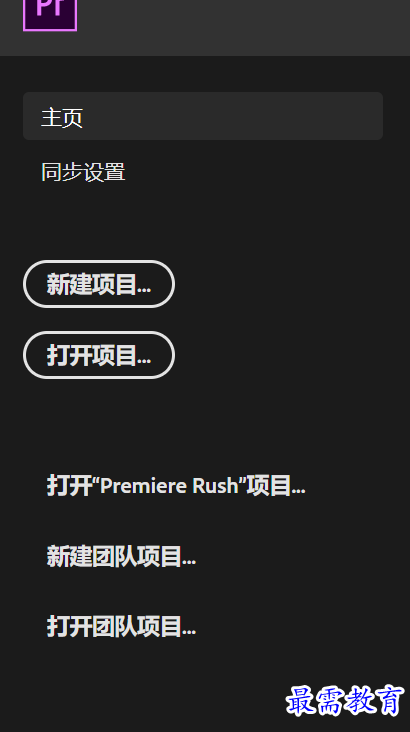
第二步:弹出“新建项目”对话框,在这里可以设置项目的名称及储存位置,单击“位置”选项后的“浏览”按钮,可以在打开的对话框中自定义项目文件的存放位置。

第三步:单击“确认”按钮,进入工作界面。执行“文件”/“新建”/“序列”命令,或按快捷键ctrl+N,打开“新建序列”对话框。在对话框左侧的序列预设列表中,可以根据实际需求选择一种预设,并可在下方的“序列名称”文本框中自定义序列名称。
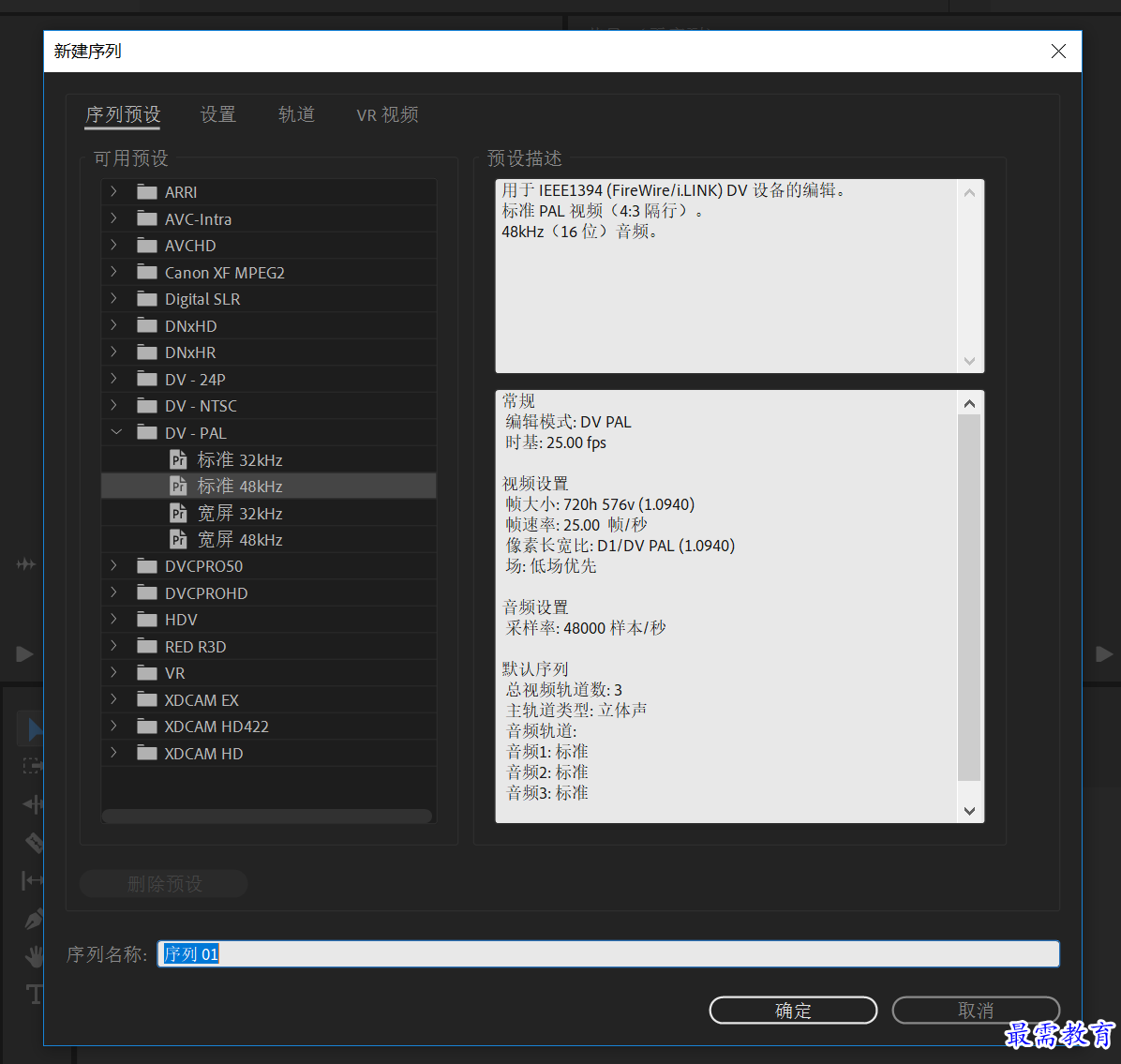
第四步:完成序列设置后,单击“确定”按钮,即可完成项目的创建,序列会自动添加至“项目”面板。
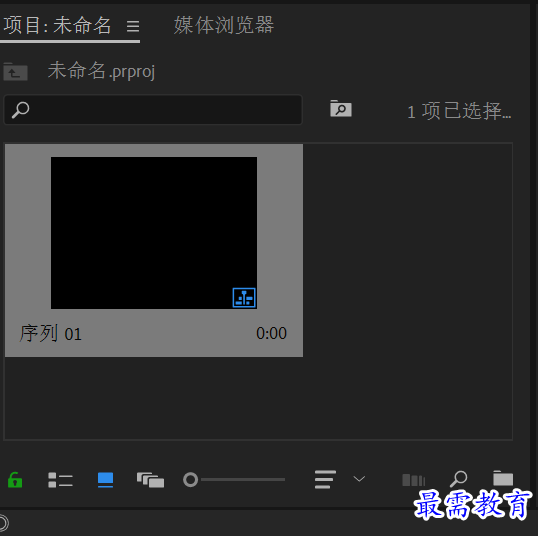
继续查找其他问题的答案?
相关视频回答
-
2021-03-1758次播放
-
2018Premiere Pro CC “运动”参数设置界面(视频讲解)
2021-03-1726次播放
-
2021-03-1712次播放
-
2021-03-1717次播放
-
2018Premiere Pro CC 设置字幕对齐方式(视频讲解)
2021-03-179次播放
-
2021-03-178次播放
-
2018Premiere Pro CC 创建垂直字幕(视频讲解)
2021-03-175次播放
-
2021-03-1710次播放
-
2018Premiere Pro CC添加“基本3D”特效(视频讲解)
2021-03-1714次播放
-
2021-03-1713次播放
回复(0)
 前端设计工程师——刘旭
前端设计工程师——刘旭
 湘公网安备:43011102000856号
湘公网安备:43011102000856号 

点击加载更多评论>>